Làm cách nào để chèn ảnh từ máy quét trong thư email Outlook?
Chèn ảnh từ máy tính vào nội dung email rất dễ dàng, nhưng nếu bạn muốn chèn ảnh quét vào email một cách nhanh chóng và trực tiếp thì bạn phải làm thế nào? Trên thực tế, Microsoft Outlook 2007 và 2010 cung cấp cho bạn chức năng chèn ảnh từ máy quét hoặc máy ảnh vào thư email Outlook. Trong hướng dẫn sau, bạn sẽ tìm hiểu cách chèn ảnh từ máy quét hoặc máy ảnh vào thư email Outlook.
Chèn ảnh từ máy quét bằng Microsoft Clip Organizer
- Gửi email tự động với Auto CC / BCC, Tự động chuyển tiếp theo quy định; gửi Tự động trả lời (Vắng mặt) mà không cần máy chủ trao đổi...
- Nhận lời nhắc như Cảnh báo BCC khi trả lời tất cả khi bạn đang ở trong danh sách BCC và Nhắc nhở khi thiếu tệp đính kèm để quên các tệp đính kèm...
- Cải thiện hiệu quả email với Trả lời (Tất cả) kèm tệp đính kèm, Tự động thêm lời chào hoặc ngày và giờ vào chữ ký hoặc chủ đề, Trả lời nhiều emailhữu ích. Cảm ơn !
- Hợp lý hóa việc gửi email với Thu hồi email, Công cụ đính kèm (Nén tất cả, Tự động lưu tất cả...), Loại bỏ các bản saovà Báo cáo nhanhhữu ích. Cảm ơn !
 Chèn ảnh từ máy quét bằng Microsoft Clip Organizer
Chèn ảnh từ máy quét bằng Microsoft Clip Organizer
Trong Outlook 2007 và 2010, bạn có thể lưu trữ trực tiếp các hình ảnh đã quét trong Trình tổ chức Clip của Microsoft và sau đó chèn chúng vào thư email.
1. Mở Trình tổ chức Clip của Microsoft.
Trong Outlook 2007, tạo một email mới, sau đó bấm Chèn > Clip Art. Xem ảnh chụp màn hình:
Chú thích: Bạn cần vào phần nội dung email để kích hoạt Clip Art.
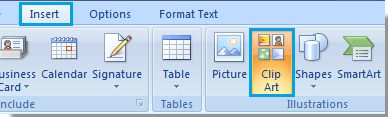
Khi Clip nghệ thuật Pane hiển thị ở bên phải của cửa sổ Outlook, vui lòng nhấp vào Sắp xếp clip.

Trong Outlook 2010, Sắp xếp clip đã được gỡ bỏ khỏi Ngăn nghệ thuật Clip. Bạn cần mở nó bằng cách nhấp vào Bắt đầu > Tất cả các chương trình > Microsoft Office > Microsoft Office 2010 Công cụ > Trình tổ chức Clip của Microsoft. Xem ảnh chụp màn hình:

2. Sau đó Mục yêu thích - Microsoft Clip Organizer hộp thoại bật lên. Vui lòng bấm vào Tập tin > Thêm clip vào trình tổ chức > Từ máy quét hoặc máy ảnh.

3. bên trong Chèn ảnh từ máy quét hoặc máy ảnh hộp thoại, chọn máy quét có sẵn trong Dụng cụ. Và sau đó nhấp vào Chèn .
Chú thích: Bạn nên bắt đầu với máy quét của bạn đã chuẩn bị và hình ảnh đã được đặt trên kính máy quét.
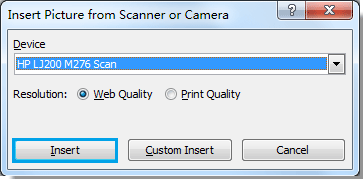
4. Bây giờ một thanh tiến trình đang hiển thị ở góc dưới cùng bên trái của hộp thoại. Vui lòng đợi cho đến khi thanh tiến trình kết thúc.

5. Sau khi quét tác vụ, sau đó vào máy quét bằng cách nhấp vào nó, và bạn sẽ thấy hình ảnh được quét ở bên trong.

6. Bây giờ hình ảnh được quét đã được lưu trữ trong Trình tổ chức Clip của Microsoft. Để dễ dàng tìm thấy nó từ Ban tổ chức, bạn cần cung cấp cho nó một số từ khóa. Bấm chuột phải vào hình ảnh và sau đó bấm Chỉnh sửa Từ khoá từ menu chuột phải.
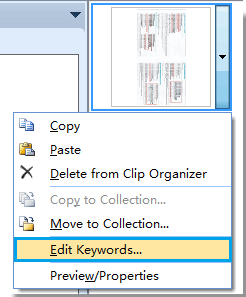
7. bên trong Từ khóa hộp thoại, nhập tên cho Chú thích; và sau đó chọn các từ khóa trong Từ khóa cho clip hiện tại. Cuối cùng bấm OK .

8. Bây giờ, bắt đầu chèn hình ảnh đã quét. Trong cửa sổ email mới, vui lòng nhấp vào Chèn > Clip Art. Trong Ngăn nghệ thuật Clip, nhập tên bạn đã lưu cho Chú thích trong bước 7 ở trên trong Tìm kiếm hộp văn bản, sau đó bấm Go. Sau đó, hình ảnh sẽ được liệt kê trong khung, nhấp đúp vào nó để chèn vào nội dung email.
Chú thích: Tính năng Microsoft Clip Organizer không còn tồn tại trong Outlook 2013.
Công cụ năng suất văn phòng tốt nhất
Kutools cho Outlook - Hơn 100 tính năng mạnh mẽ để tăng cường Outlook của bạn
📧 Tự động hoá email: Vắng Mặt (Có sẵn cho POP và IMAP) / Lên lịch gửi email / Tự động CC/BCC theo quy định khi gửi Email / Tự động chuyển tiếp (Quy tắc nâng cao) / Tự động thêm lời chào / Tự động chia email nhiều người nhận thành các tin nhắn riêng lẻ hữu ích. Cảm ơn !
📨 Quản lý email: Dễ dàng thu hồi email / Chặn email lừa đảo theo chủ đề và những người khác / Xóa các email trùng lặp / Tìm Kiếm Nâng Cao / Hợp nhất các thư mục hữu ích. Cảm ơn !
📁 Tệp đính kèm chuyên nghiệp: Lưu hàng loạt / Tách hàng loạt / Nén hàng loạt / Tự động lưu / Tự động tách / Tự động nén hữu ích. Cảm ơn !
🌟 Giao diện ma thuật: 😊Thêm nhiều biểu tượng cảm xúc đẹp và thú vị hơn / Tăng năng suất Outlook của bạn với chế độ xem theo thẻ / Thu nhỏ Outlook thay vì đóng hữu ích. Cảm ơn !
👍 Kỳ quan chỉ bằng một cú nhấp chuột: Trả lời tất cả bằng tệp đính kèm đến / Email chống lừa đảo / 🕘Hiển thị múi giờ của người gửi hữu ích. Cảm ơn !
👩🏼🤝👩🏻 Danh bạ & Lịch: Thêm hàng loạt liên hệ từ các email đã chọn / Chia nhóm liên hệ thành các nhóm riêng lẻ / Xóa lời nhắc sinh nhật hữu ích. Cảm ơn !
Trên 100 tính năng Chờ đợi sự khám phá của bạn! Bấm vào đây để khám phá thêm.

